戴尔Vostro成就5470 U盘装WIN7系统
DELL5470装win7,Vostro5437装win7
(可用此法安装win8.1,win8,XP系统)
1、将制作好土豆PE的U盘插入电脑(详细制作过程请参考http://www.tudoupe.com/video/index.html),戴尔Vostro成就5470笔记本开机就按F12键(可不停的按),就会出现启动菜单选项,选择U盘,按回车键即可
1、将制作好土豆PE的U盘插入电脑(详细制作过程请参考http://www.tudoupe.com/video/index.html),戴尔Vostro成就5470笔记本开机就按F12键(可不停的按),就会出现启动菜单选项,选择U盘,按回车键即可
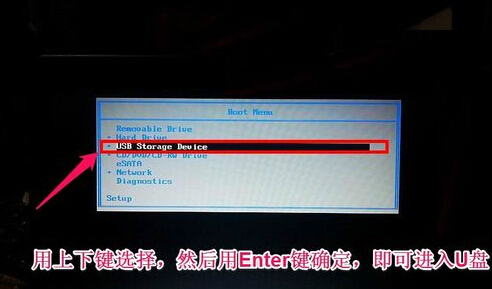
2、选择U盘启动,进入U盘,出现如下界面:选择02或03进入都可以

3、进入土豆PE后,打开桌面上diskgenius分区工具,选菜单栏上的硬盘,选择删除所有分区,然后转换分区表类型为MBR格式,(注意备份资料,不要到时没地方哭去),再进行分区(快速分区),如下图:

4、分区格式化后,将提前下载好的WIN7系统ISO文件复制到D盘根目录下,并用WINRAR解压到当前文件夹,得到WIN7系统GHO文件(win7系统下载地址http://www.tudoupe.com/xt)打开桌面上土豆一键装机,按图中操作:这里要注意两点:一是本站下载的系统文件为ISO格式,解压后就可得到GHO系统镜像文件,二是GHO系统镜像文件存放地址不能有中文,最好放在硬盘(除C盘)上的根目录下。

5、点击“确定”进入GHOST界面,如下图:让它自动完成,完成后会自动重启

6、重启后,让它自动进入硬盘安装,如下图:让它自动安装,直到安装好出现WINDOWS桌面。

以上戴尔Vostro成就5470 U盘装WIN7系统内容来自土豆PE,感谢浏览~!

3、进入土豆PE后,打开桌面上diskgenius分区工具,选菜单栏上的硬盘,选择删除所有分区,然后转换分区表类型为MBR格式,(注意备份资料,不要到时没地方哭去),再进行分区(快速分区),如下图:

4、分区格式化后,将提前下载好的WIN7系统ISO文件复制到D盘根目录下,并用WINRAR解压到当前文件夹,得到WIN7系统GHO文件(win7系统下载地址http://www.tudoupe.com/xt)打开桌面上土豆一键装机,按图中操作:这里要注意两点:一是本站下载的系统文件为ISO格式,解压后就可得到GHO系统镜像文件,二是GHO系统镜像文件存放地址不能有中文,最好放在硬盘(除C盘)上的根目录下。

5、点击“确定”进入GHOST界面,如下图:让它自动完成,完成后会自动重启

6、重启后,让它自动进入硬盘安装,如下图:让它自动安装,直到安装好出现WINDOWS桌面。

以上戴尔Vostro成就5470 U盘装WIN7系统内容来自土豆PE,感谢浏览~!
